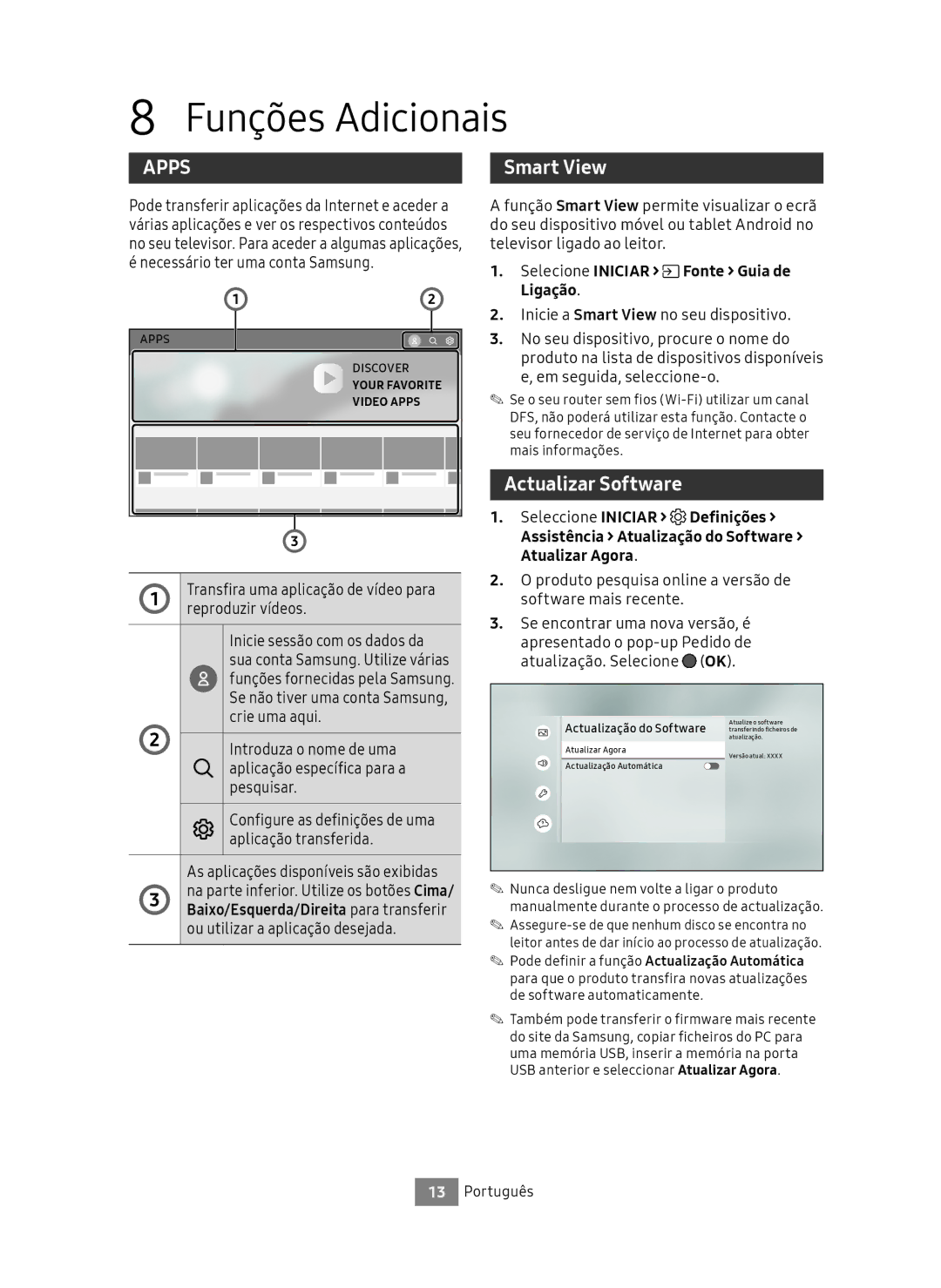8 Funções Adicionais
APPS
Pode transferir aplicações da Internet e aceder a várias aplicações e ver os respectivos conteúdos no seu televisor. Para aceder a algumas aplicações, é necessário ter uma conta Samsung.
1 | 2 |
APPS |
|
| DISCOVER |
| YOUR Favorite |
| VIDEO APPS |
| 3 |
1Transfira uma aplicação de vídeo para reproduzir vídeos.
Inicie sessão com os dados da sua conta Samsung. Utilize várias funções fornecidas pela Samsung. Se não tiver uma conta Samsung, crie uma aqui.
2Introduza o nome de uma aplicação específica para a pesquisar.
Configure as definições de uma aplicação transferida.
As aplicações disponíveis são exibidas
3na parte inferior. Utilize os botões Cima/ Baixo/Esquerda/Direita para transferir ou utilizar a aplicação desejada.
Smart View
A função Smart View permite visualizar o ecrã do seu dispositivo móvel ou tablet Android no televisor ligado ao leitor.
1. Selecione INICIAR > Fonte > Guia de Ligação.
2.Inicie a Smart View no seu dispositivo.
3.No seu dispositivo, procure o nome do produto na lista de dispositivos disponíveis e, em seguida,
✎✎ Se o seu router sem fios
DFS, não poderá utilizar esta função. Contacte o seu fornecedor de serviço de Internet para obter mais informações.
Actualizar Software
1. Seleccione INICIAR > Definições >
Assistência > Atualização do Software > Atualizar Agora.
2.O produto pesquisa online a versão de software mais recente.
3.Se encontrar uma nova versão, é apresentado o
atualização. Selecione (OK).
|
| Atualize o software |
| Actualização do Software | |
| transferindo ficheiros de | |
|
| atualização. |
| Atualizar Agora | Versão atual: XXXX |
|
| |
| Actualização Automática |
|
|
|
|
|
|
|
✎✎ Nunca desligue nem volte a ligar o produto
✎✎
para que o produto transfira novas atualizações de software automaticamente.
✎✎ Também pode transferir o firmware mais recente
do site da Samsung, copiar ficheiros do PC para uma memória USB, inserir a memória na porta USB anterior e seleccionar Atualizar Agora.